Das Herunterfahren des Computers im Windows-Betriebssystem erfolgt, wenn Sie die Schaltfläche zum Herunterfahren im Startmenü drücken. Die Art der Abschaltung kann aber auch in den Energieoptionen konfiguriert werden.
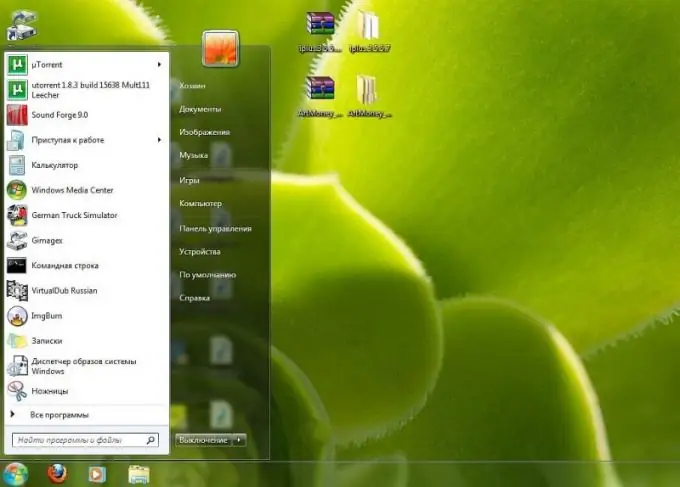
Anleitung
Schritt 1
Klicken Sie auf dem Desktop Ihres Betriebssystems mit der rechten Maustaste auf den Bereich ohne Verknüpfungen und wählen Sie aus dem erscheinenden Kontextmenü "Eigenschaften".
Schritt 2
Wechseln Sie im sich öffnenden Fenster mit den Desktop-Einstellungen zur dritten Registerkarte der Bildschirmschonereinstellungen. Suchen Sie die Schaltfläche zum Konfigurieren der erweiterten Energieeinstellungen. Danach sollten Sie ein neues Konfigurationsfenster haben. Gehen Sie darin auf die Registerkarte "Erweitert".
Schritt 3
Unten sehen Sie eine Liste möglicher Aktionen, für die Sie das Herunterfahren des Computers im Dropdown-Menü konfigurieren können, wählen Sie eine oder mehrere für Sie aus und konfigurieren Sie das Herunterfahren nach Belieben. Wenn Sie einen Laptop besitzen, können Sie den Computer auch beim Schließen des Deckels herunterfahren, zusätzlich zur Option zum Herunterfahren, wenn Sie die Start- und Ruhezustandstaste drücken. Wenn Sie einen normalen Computer haben, dann nur, wenn Sie den Netzschalter an der Systemeinheit oder den Ruhezustandsknopf an der Tastatur drücken.
Schritt 4
Übernehmen und speichern Sie Ihre Änderungen. Bitte beachten Sie, dass Sie immer noch ein kleines Fenster zum Auswählen von Aktionen haben, genau wie beim Herunterfahren über das Startmenü, aber diese Methode ist viel bequemer als die alte.
Schritt 5
Konfigurieren Sie das geplante Herunterfahren Ihres Computers. Laden Sie dazu ein Programm mit dieser Funktion herunter und installieren Sie es. Dies können verschiedene Alarme, Organizer usw. sein, beispielsweise der AIMP-Player. Installieren Sie es auf Ihrem Computer, starten Sie es und studieren Sie die Benutzeroberfläche sorgfältig, finden Sie die Schaltfläche zum Herunterfahren des Computers darin. Sie sehen ein Einstellungsfenster, in dem Sie wählen können, ob Sie nach einem bestimmten Zeitintervall, am Ende der Wiedergabeliste usw. herunterfahren möchten. Sie können auch die genaue Zeit zum Herunterfahren Ihres Computers angeben






